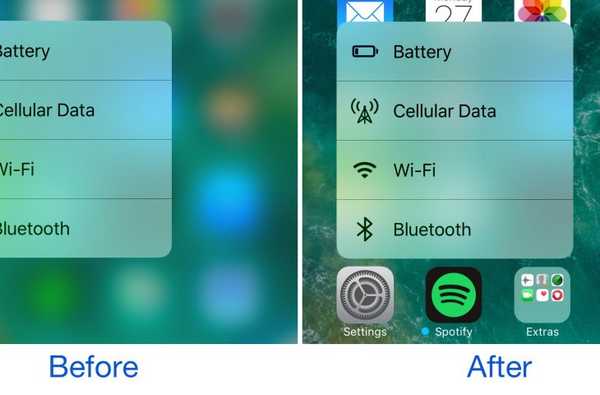Bluetooth i dagens värld har blivit ett vanligt hushållsnamn. Det används ofta för att ansluta hörlurar, tangentbord eller mikrofoner. Men när Bluetooth saknas från Enhetshanteraren i Windows 10 kan det bli ett problem. Tänker jag hur man löser problemet? Här är lösningen!

Starta om och uppdatera OS
Enhetshanteraren utan alternativet Bluetooth-adapter är ett vanligt problem. För att fixa det trycker du på Windows-tangenten + 1. Det öppnar inställningarna. Därifrån klicka på Uppdatera och säkerhet. Där kan du uppdatera operativsystemet och klicka på knappen Hämta om det finns några uppdateringar tillgängliga. Man kan också kontrollera manuellt och om det inte finns några uppdateringar finns det någon möjlighet att starta om datorn är den bästa lösningen.
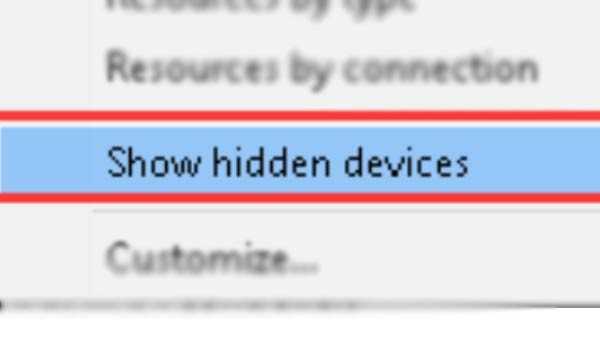
Visar de dolda enheterna
Gå till Enhetshanteraren från Windows-sökningen. Klicka på Visa-alternativet. Gå dit och välj Visa dolda enheter. Det är vanligtvis användbart när Windows 10-operativsystemet skapar en kapslad lista. De är främst för de dolda enheterna särskilt när listan över enheter går mycket lång. Bluetooth-alternativet kan ha varit dold där borta.
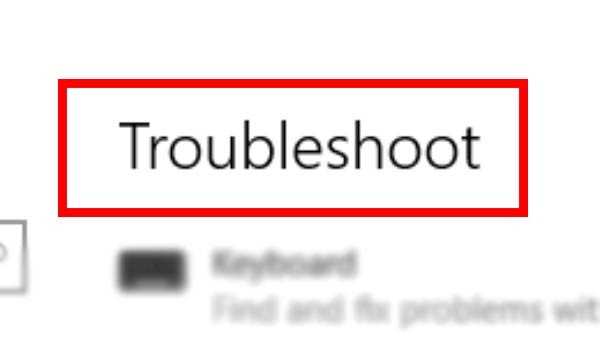
Felsökare
Det kan hjälpa till att lösa problemen till stor del. Den hanterar främst inbyggda funktioner och appar. För att lösa det bör man öppna Windows Search. Skriv Felsökning Bluetooth där borta. Därifrån Välj Hitta och fixa problem med Bluetooth. Där kan du klicka på Nästa. Följ instruktionerna på skärmen för att lösa problemet.

Uppdatera drivrutiner för en enhet
Uppdatera alla USB-drivrutiner. Öppna Driver Manager, bläddra till slutet av skärmen, hitta Universal Serial Bus-kontroller, försök att uppdatera Bluetooth-drivrutinerna. Det hjälper till att återställa konfigurationen. Se det första alternativet för att uppdatera drivrutinerna, högerklicka på dem, gå till nästa. När alla är uppdaterade, starta om den.

Systemfilkontroll och DISM-skanning
SFC hjälper dig att söka efter alla skadade filer. Det hjälper till att reparera dem. Filerna som är anslutna med Bluetooth visar filerna som vanligtvis är skadade. Det är inte ovanligt att de kan ha skadats av någon anledning. För att fixa det, öppna kommandotolken, det kommer att ha administratörsrättigheter från sökning. Skriv ned kommandot nedan innan du trycker på Enter. Om Bluetooth saknas i Enhetshanteraren ska DISM-kommandon provas. CheckHealth är för att kontrollera korruption, ScanHealth används för att kontrollera hälsosvikt och RestoreHealth är för att återställa korrupta filer.

Starta om Bluetooth-supporttjänsten
Tryck på Windows-tangenten + R på tangentbordet, öppna Kör prompten, skriv services.msc, tryck på Enter. Sök efter Bluetooth-supporttjänsten efter att den öppnats. För att starta det högerklickar du på det. Klicka på Starta om och vänta några minuter. Klicka på Egenskaper, gå till fliken Allmänt och välj Automatisk bredvid Start.

Med hjälp av en Bluetooth-adapter
En USB Bluetooth-adapter kan hittas var som helst på nätet, men man kan förlora en USB-plats för den.